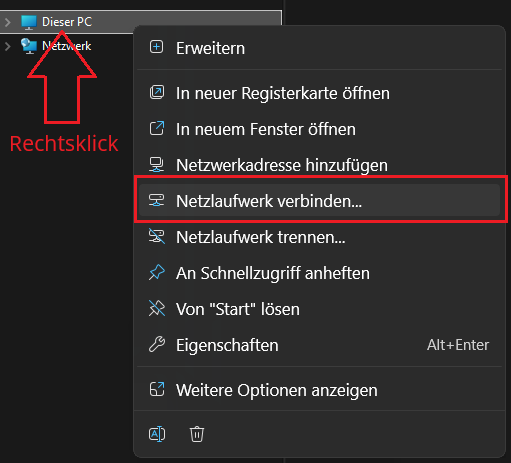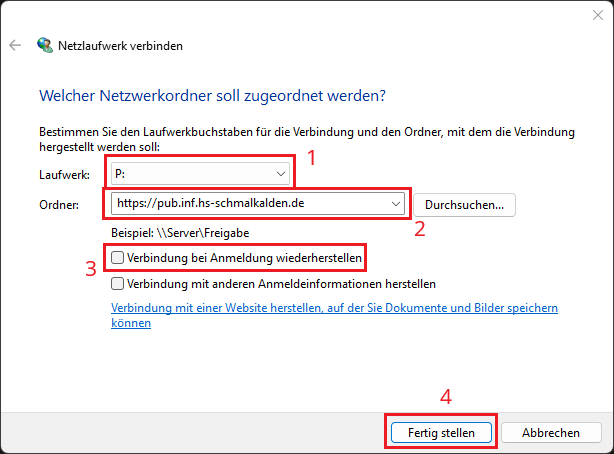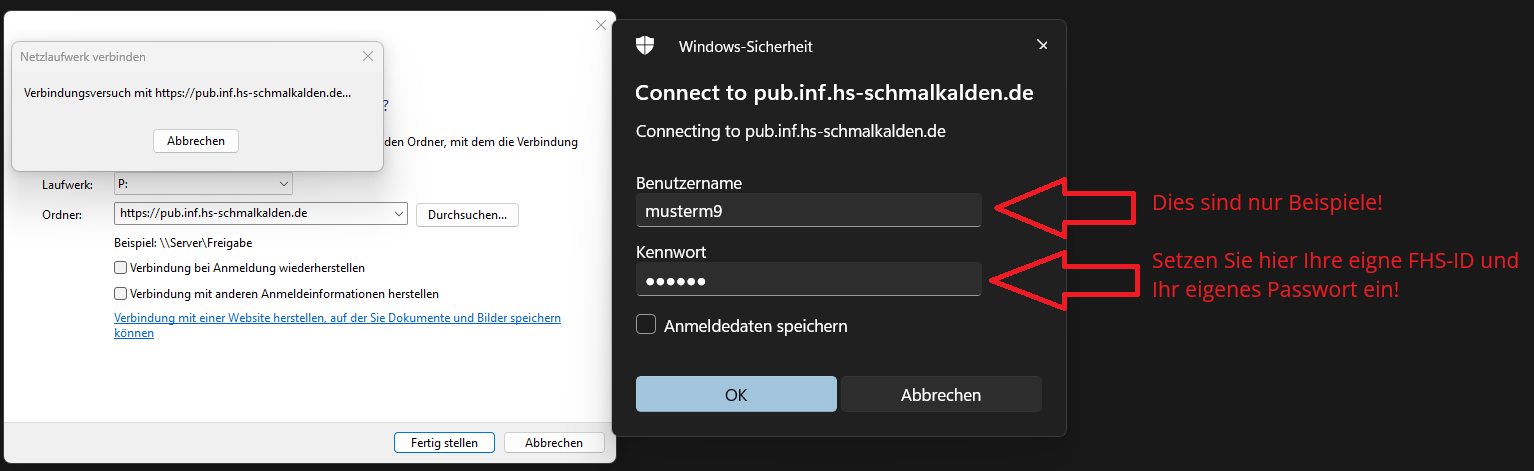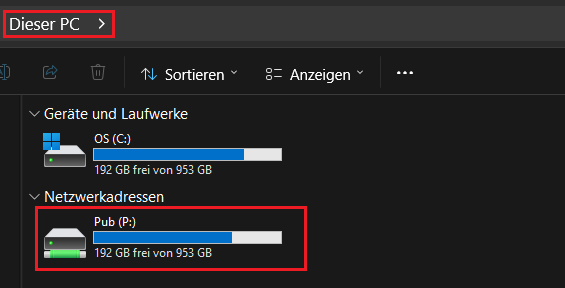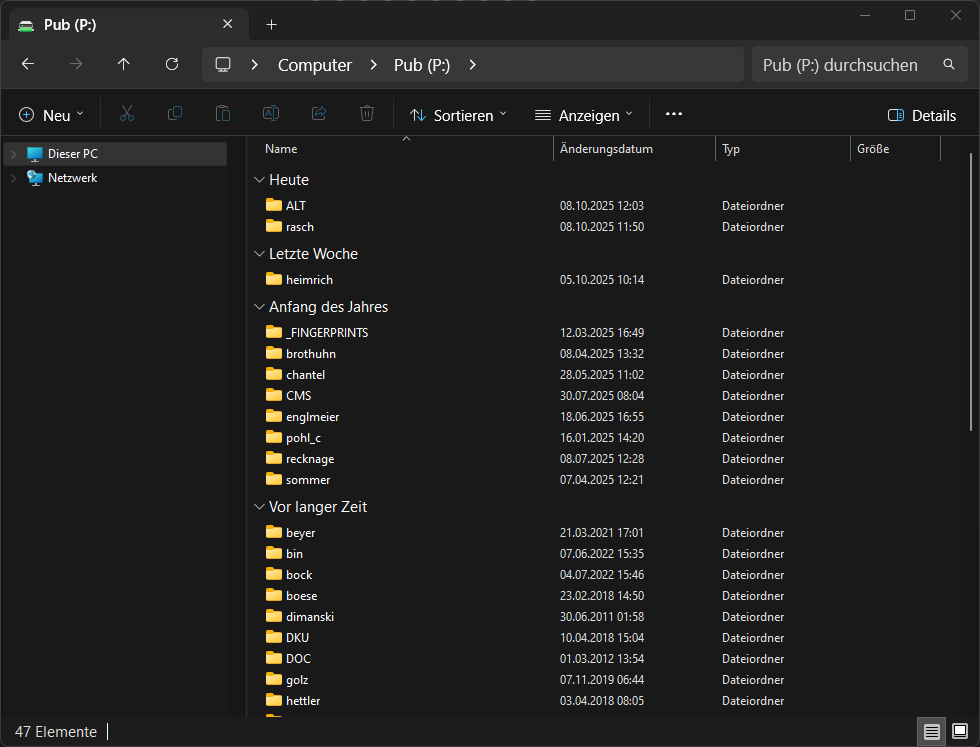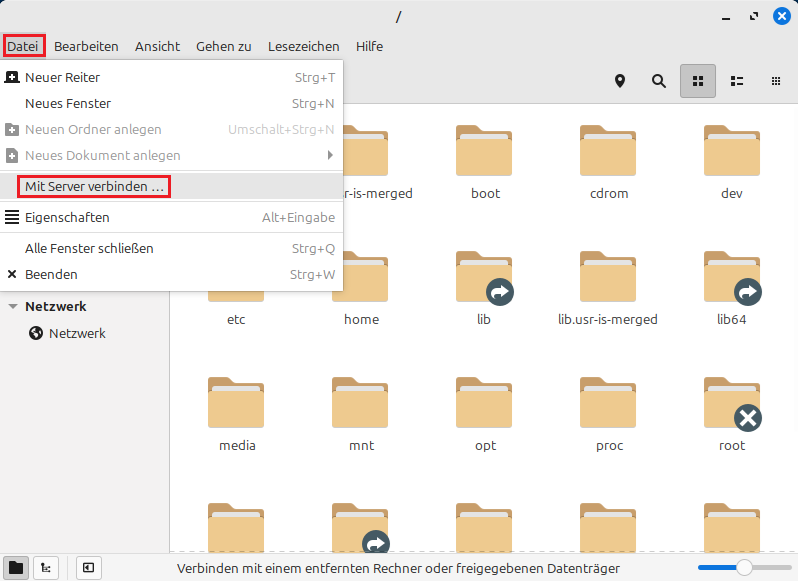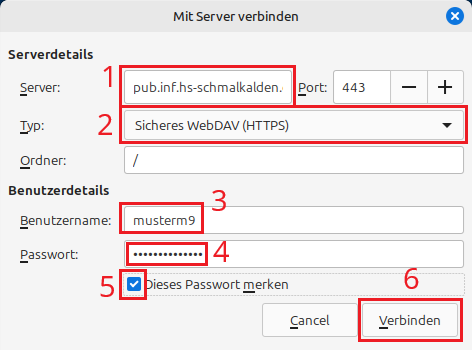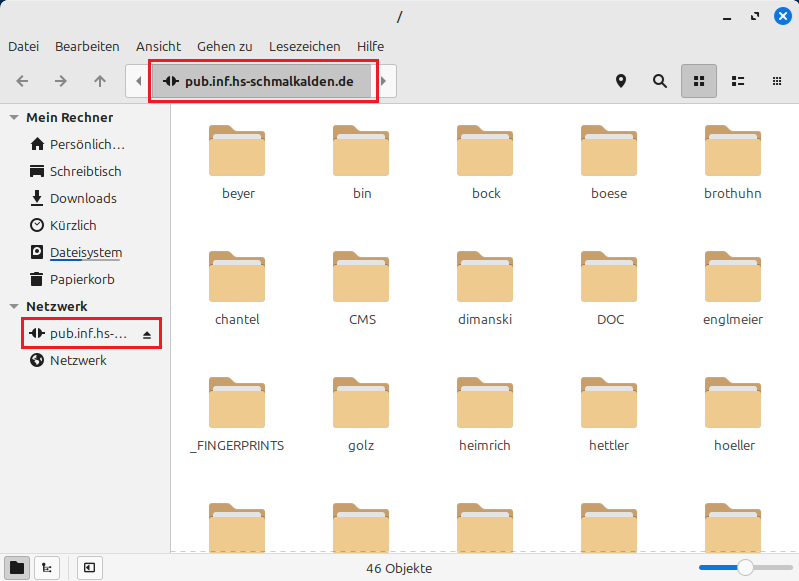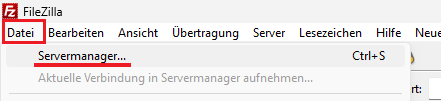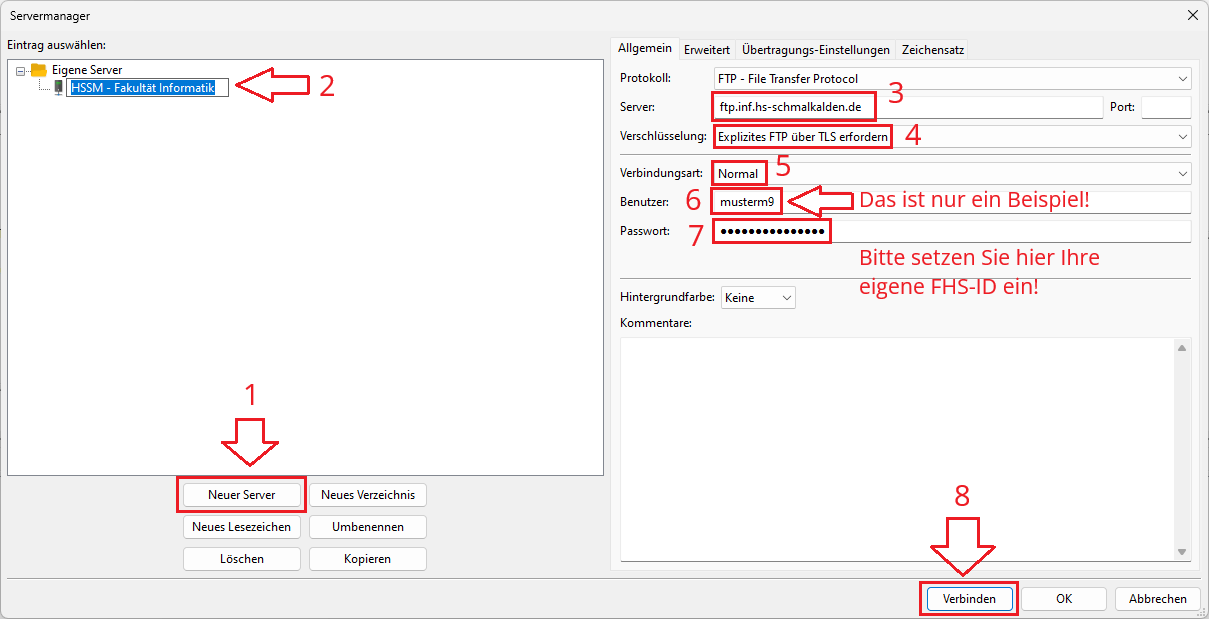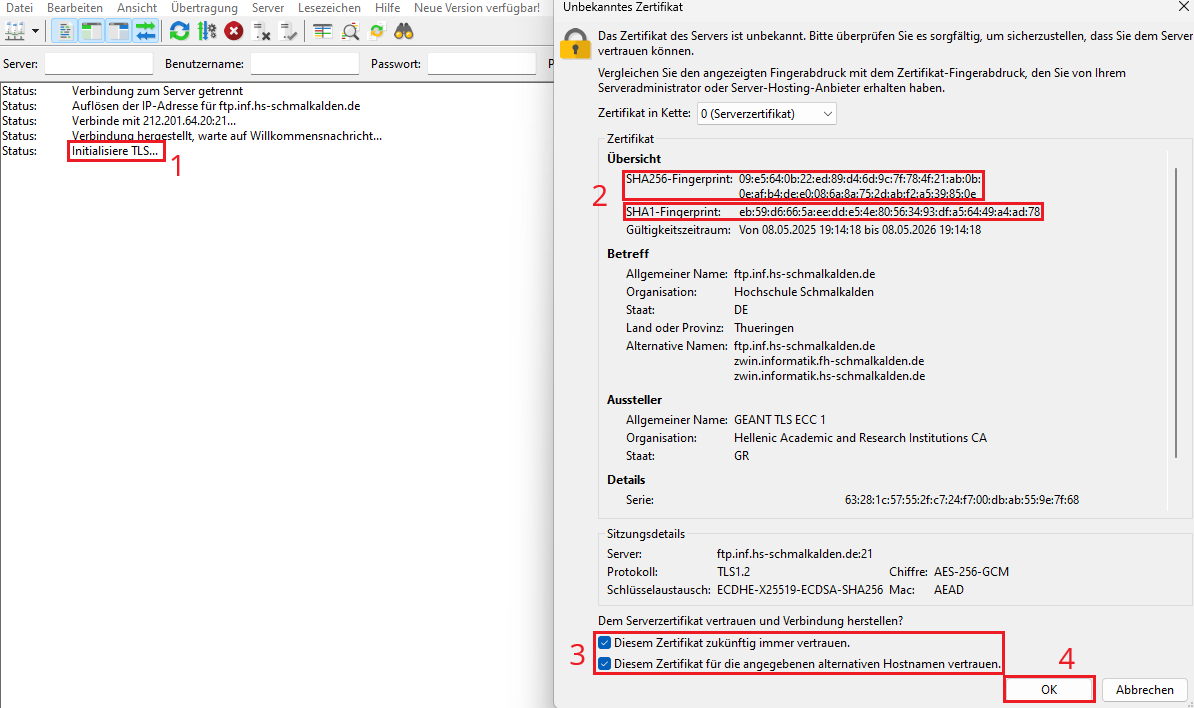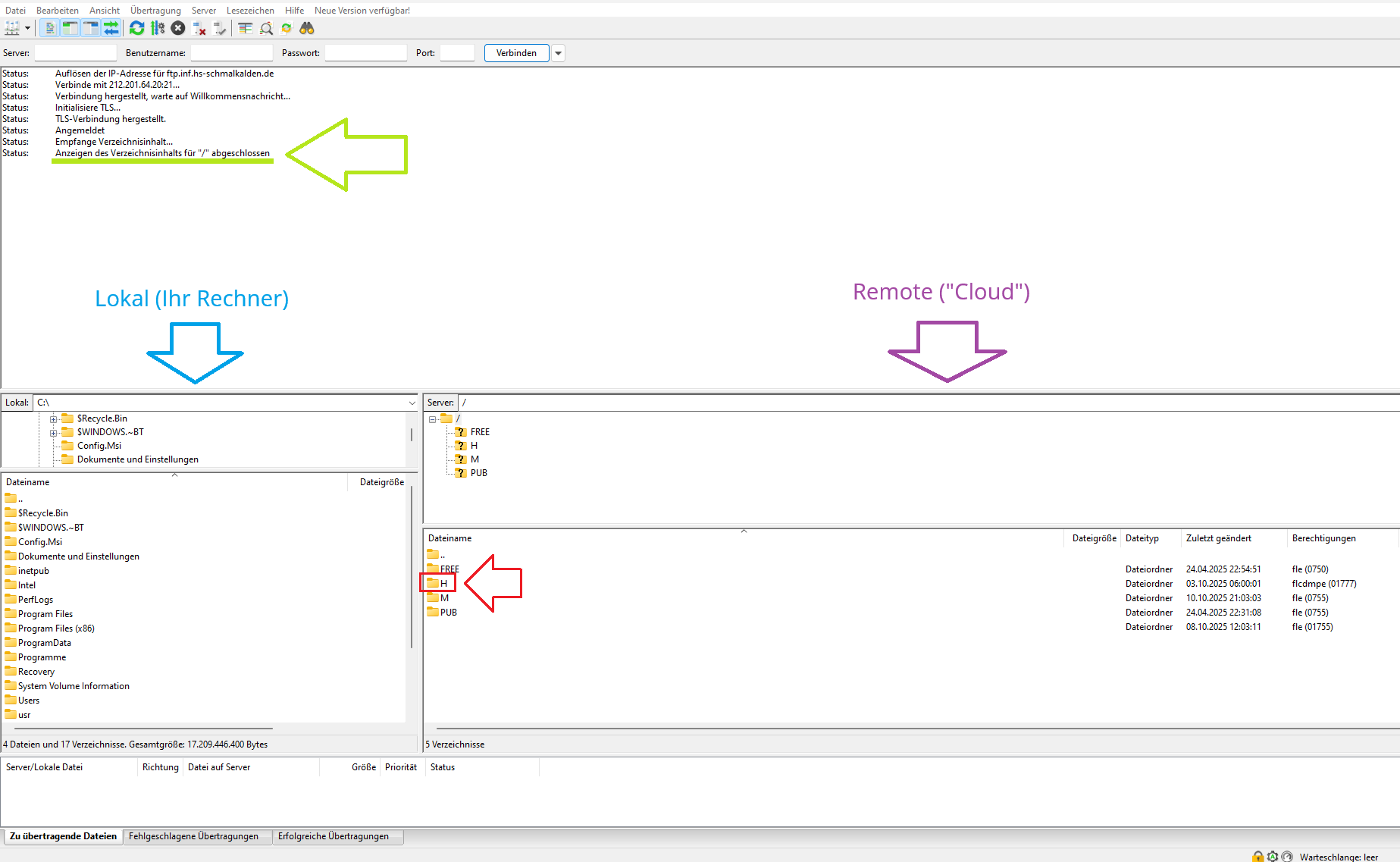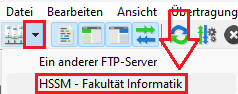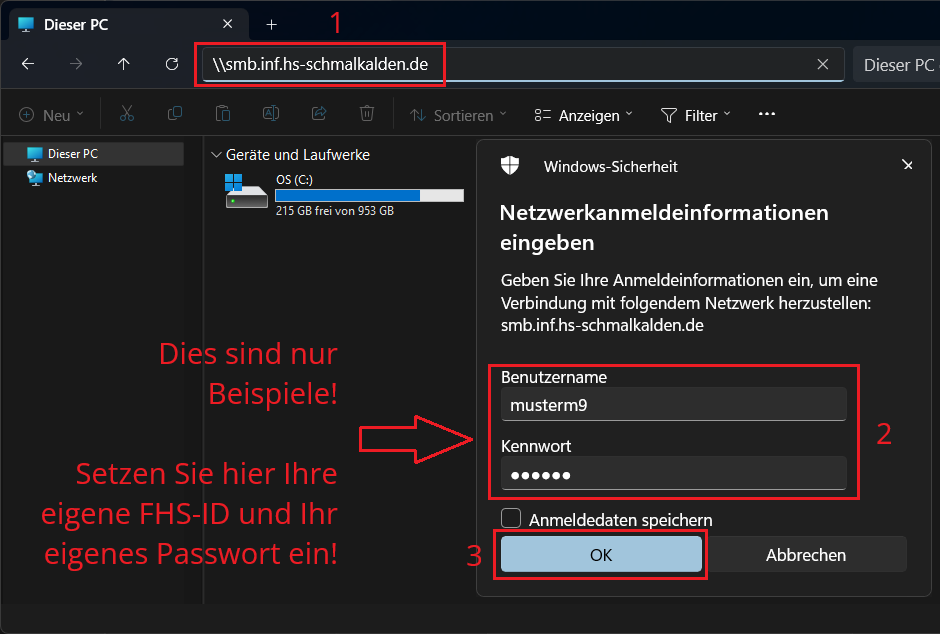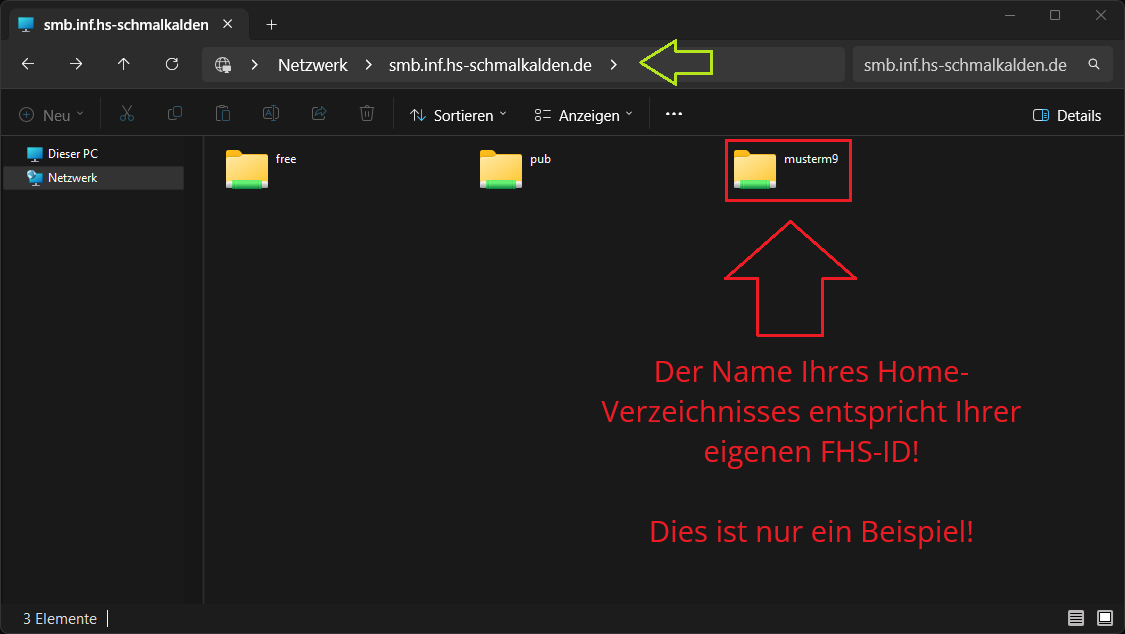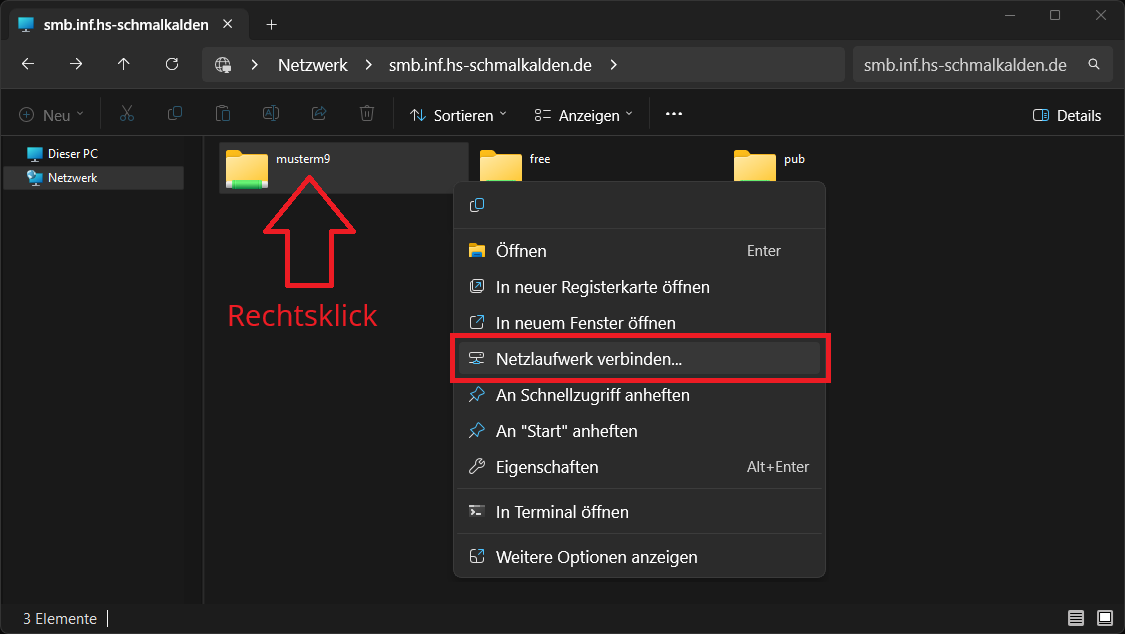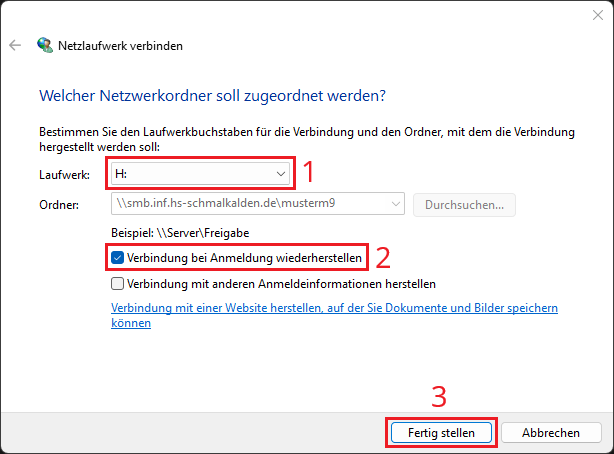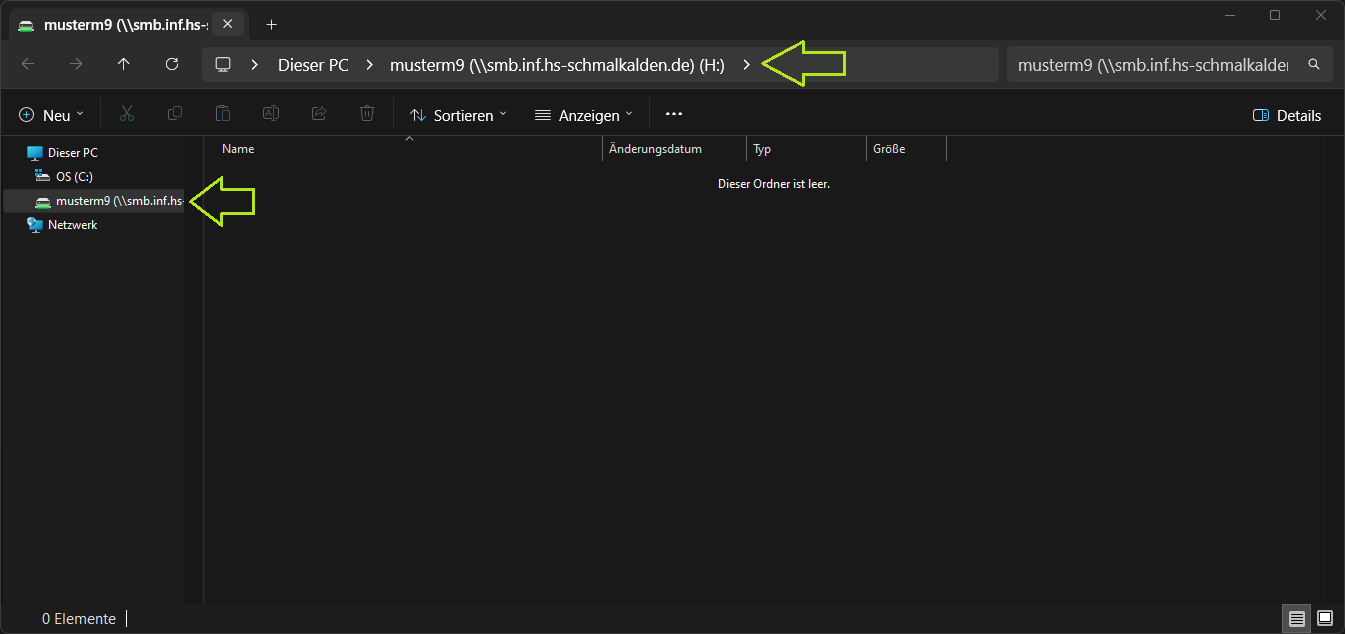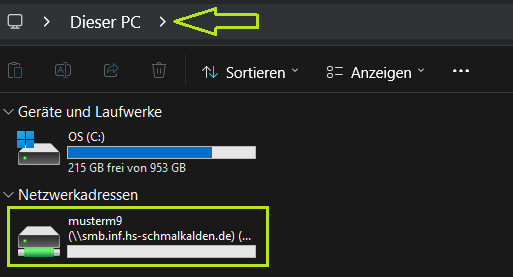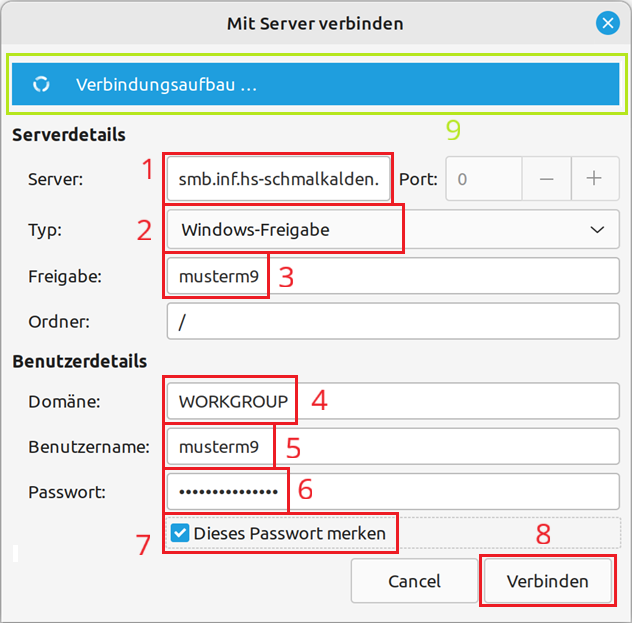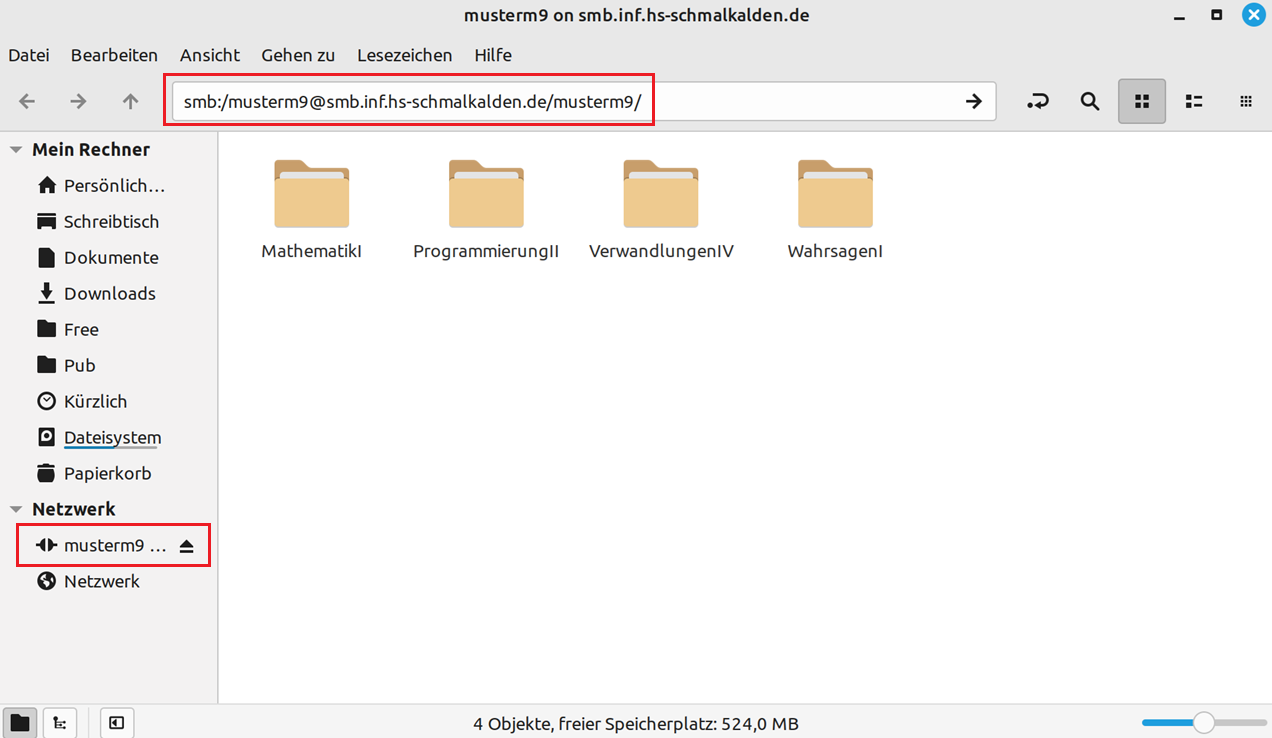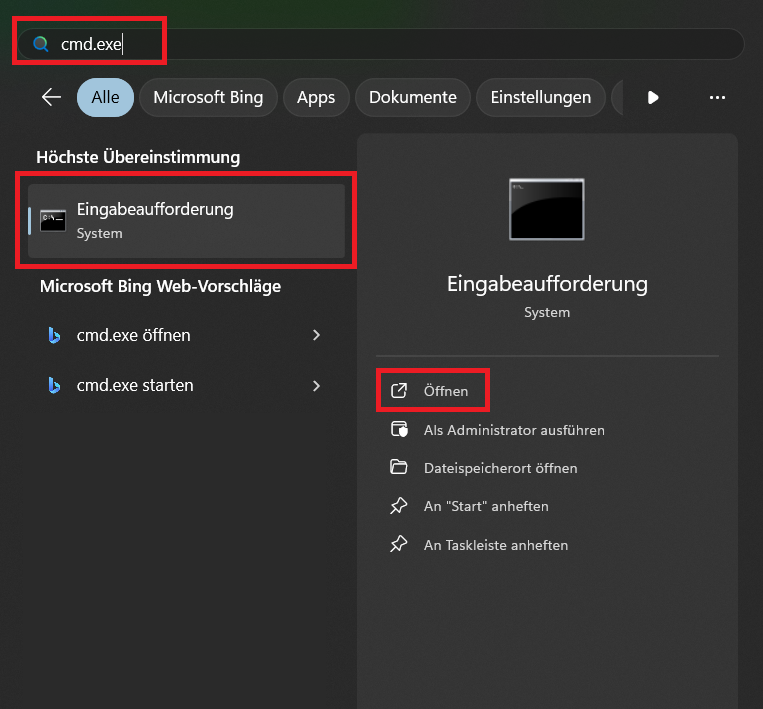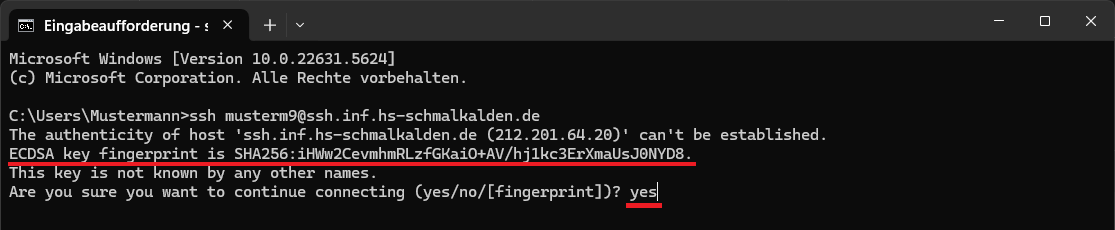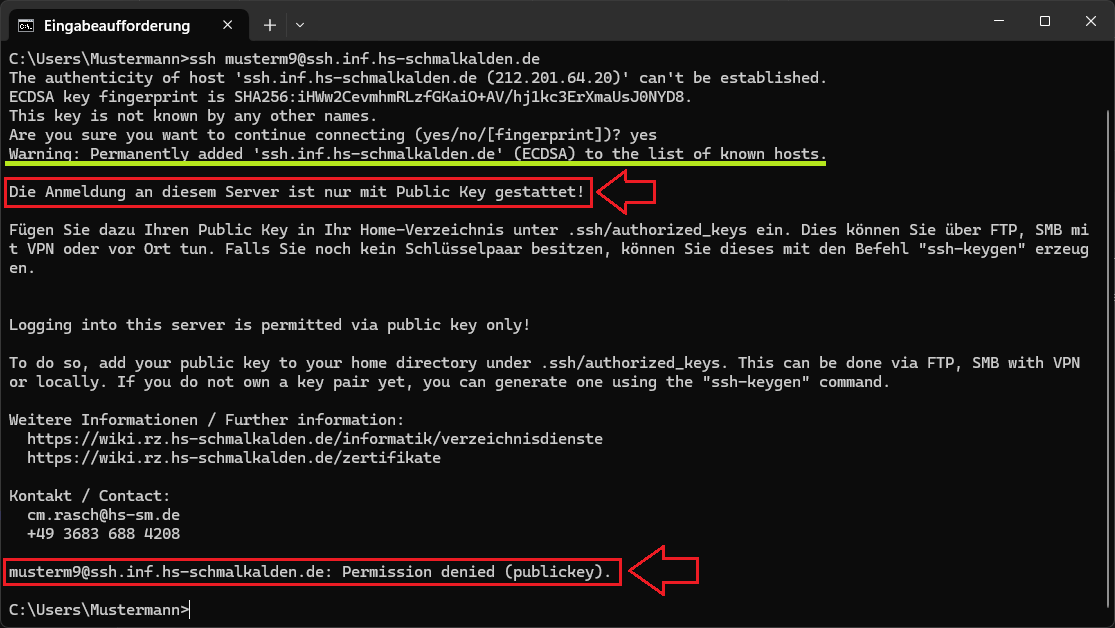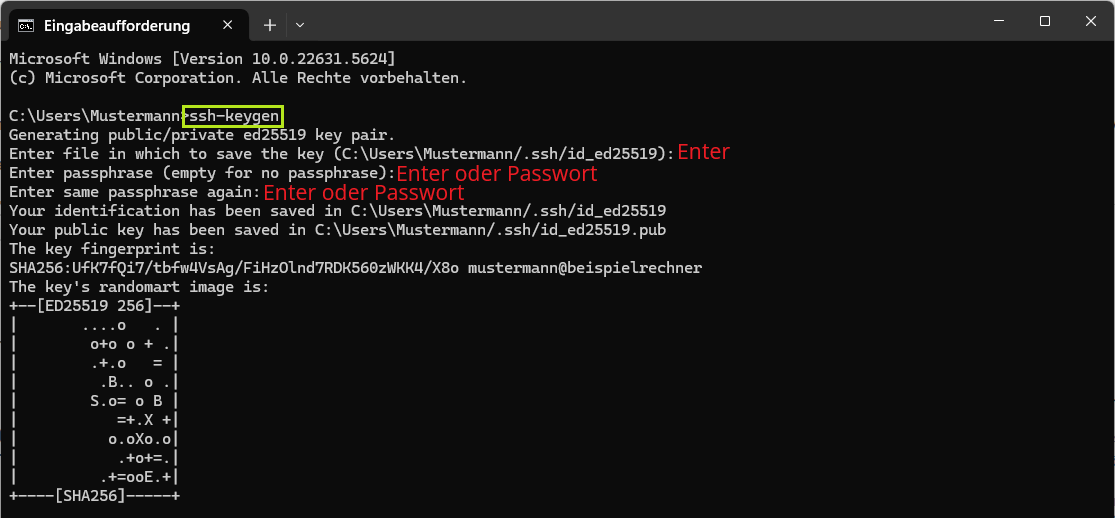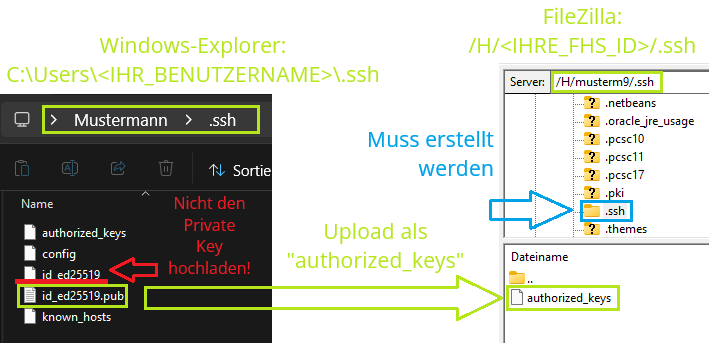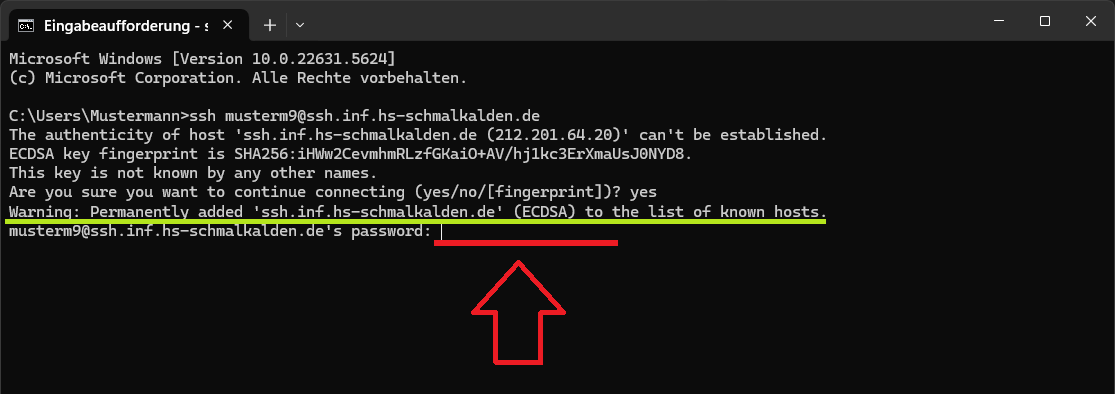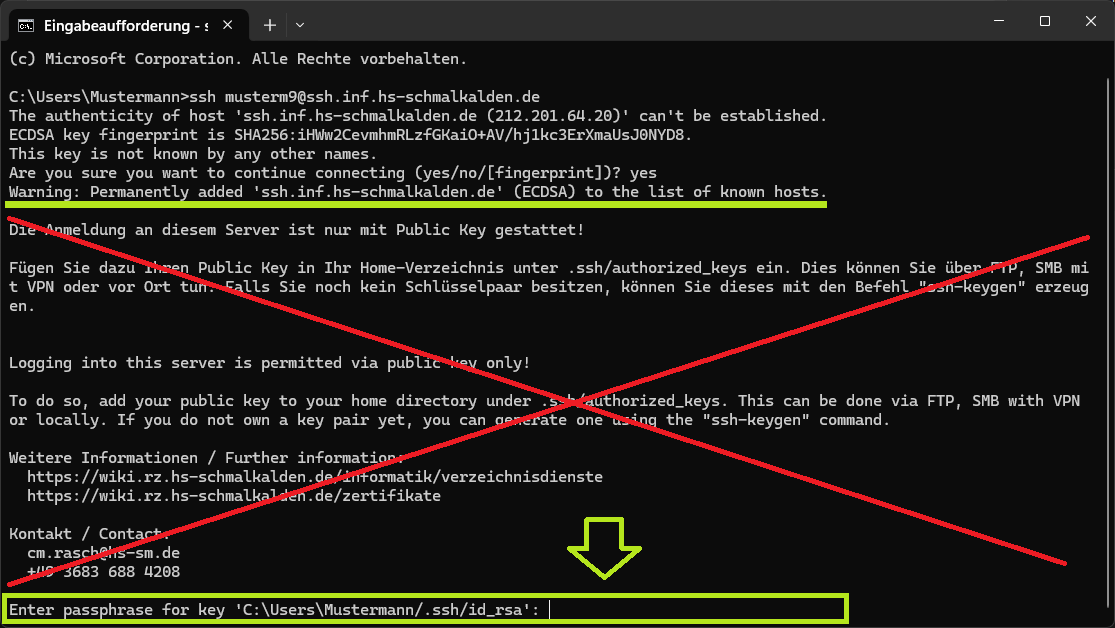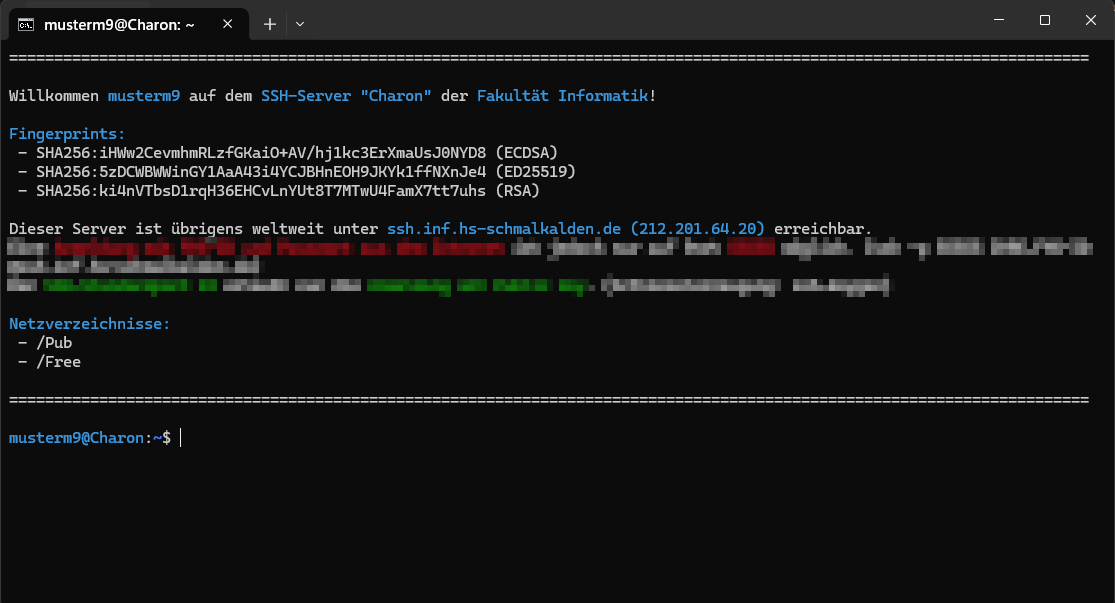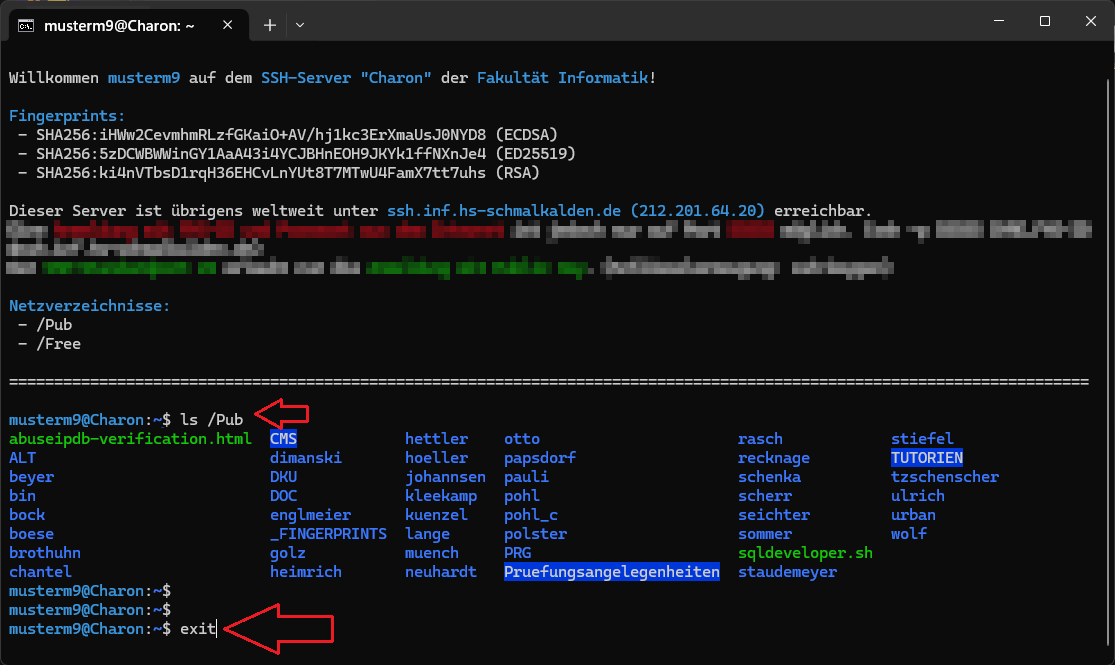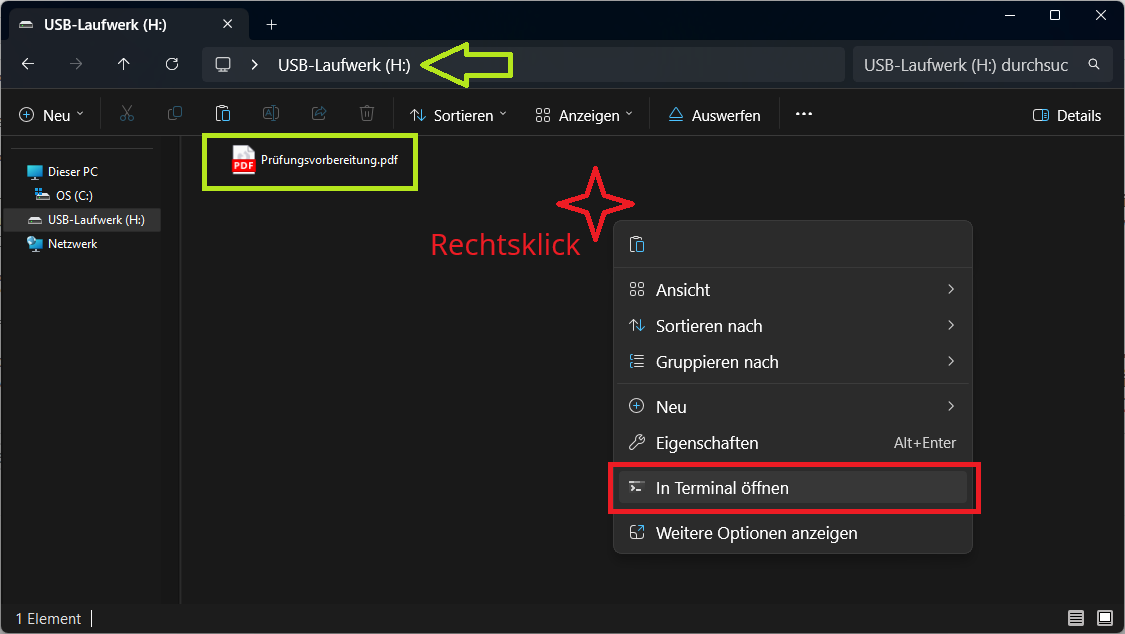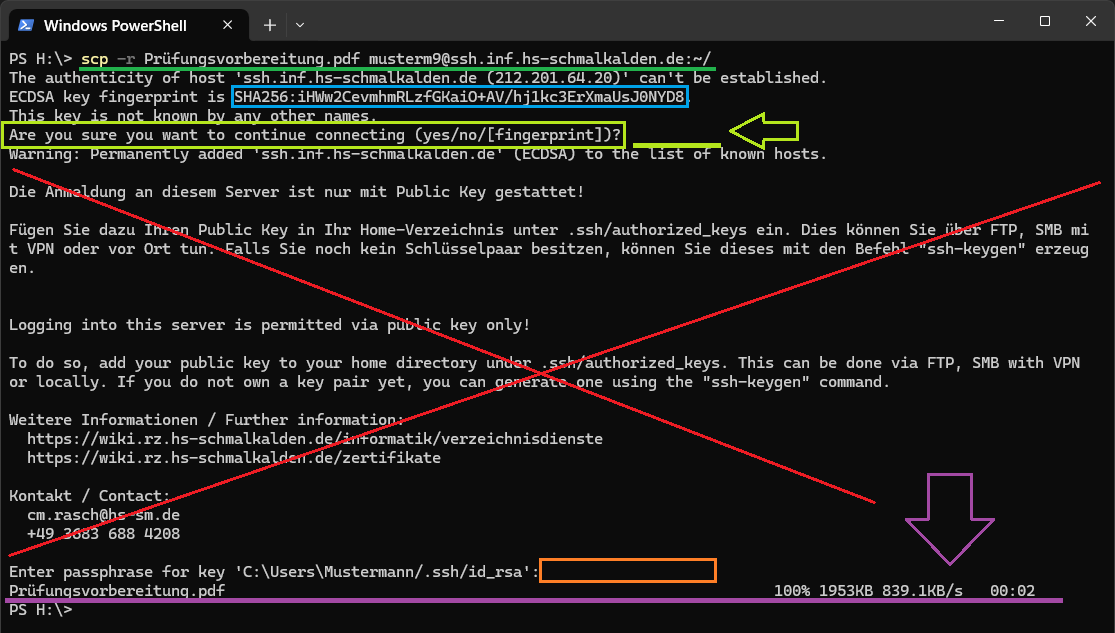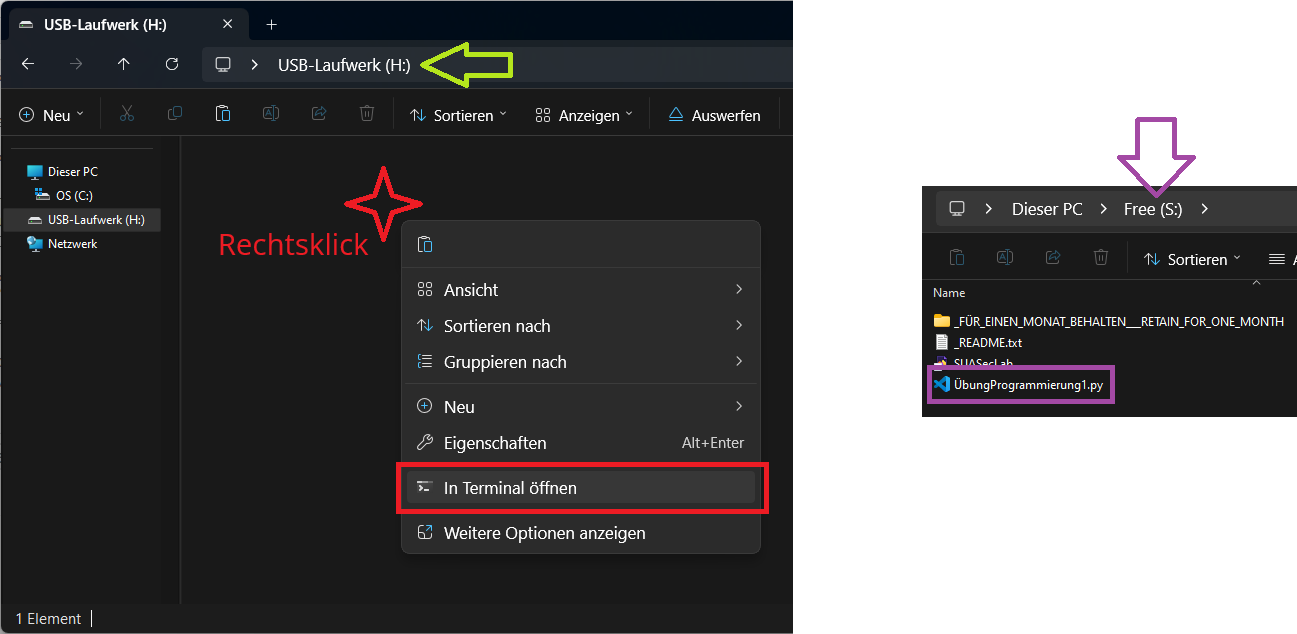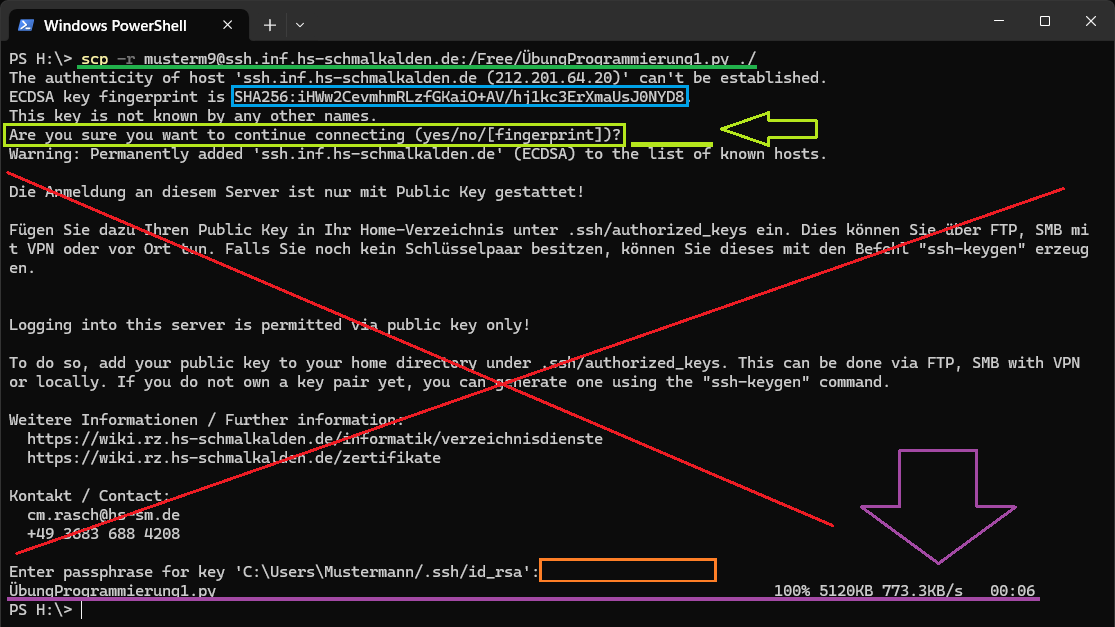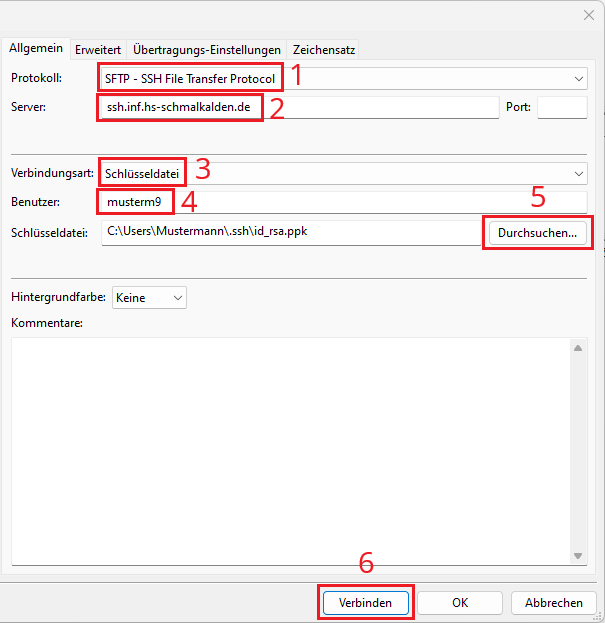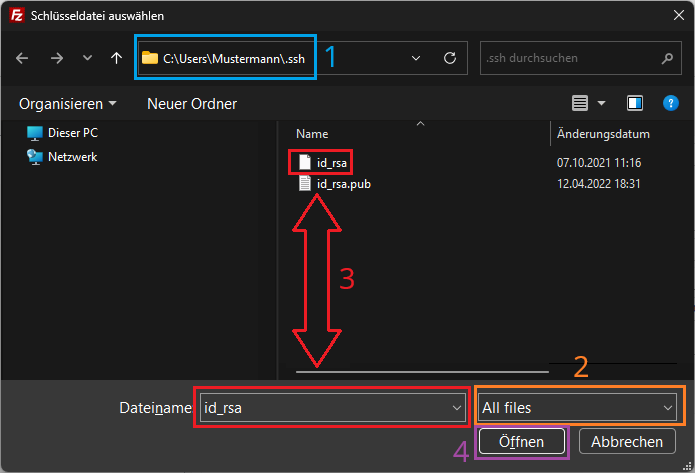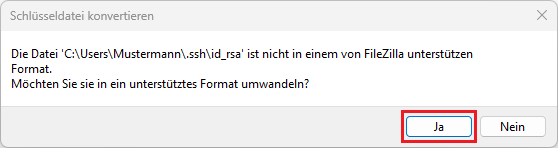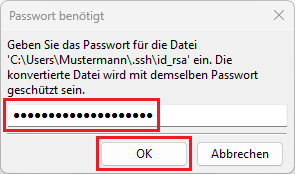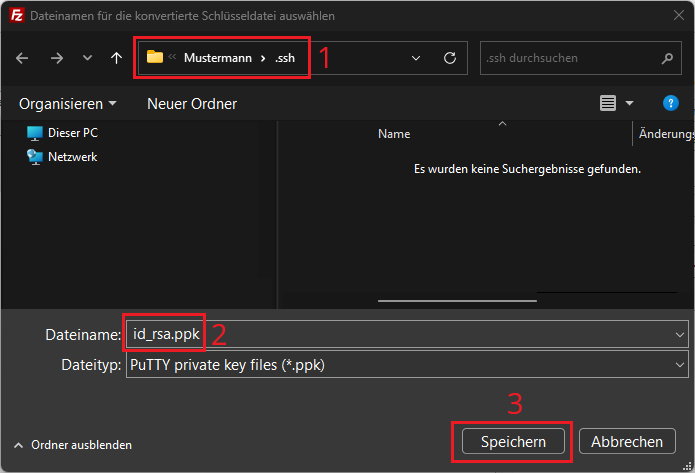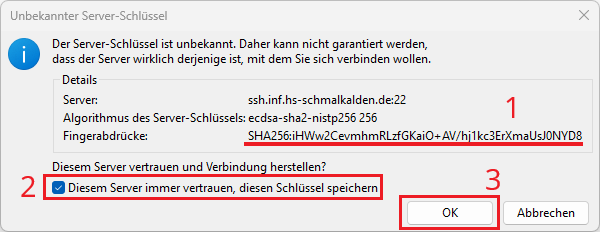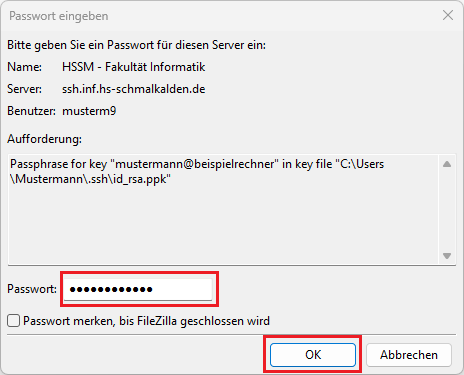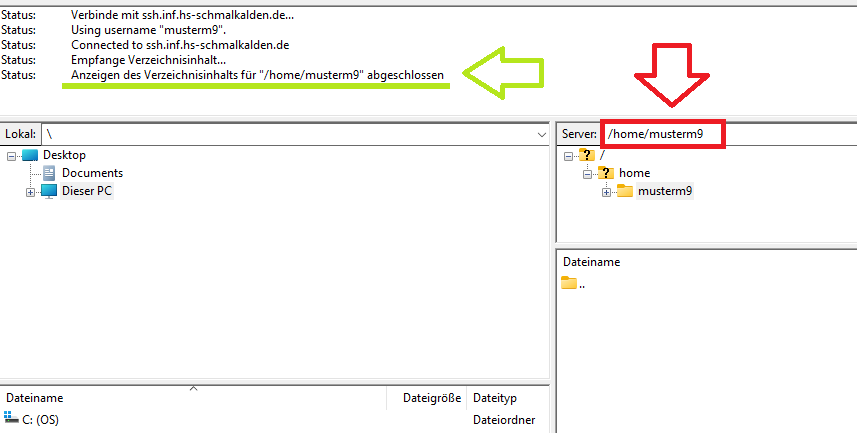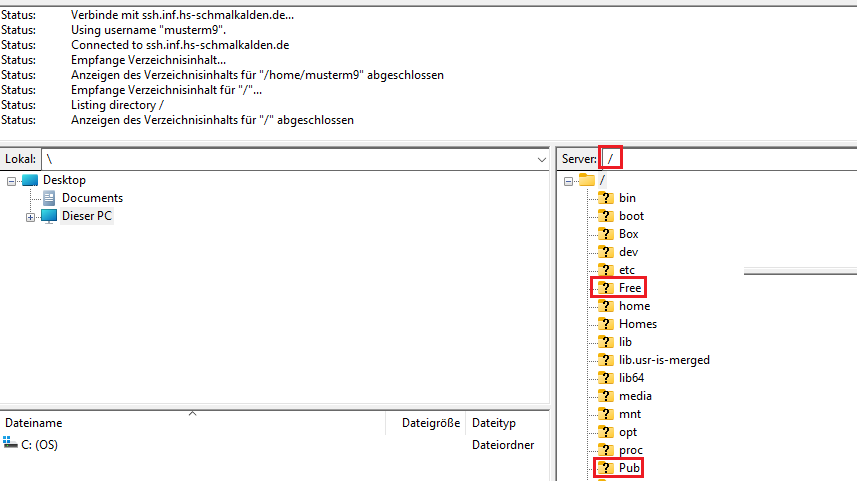Inhaltsverzeichnis
Verzeichnisdienste

Die Fakultät Informatik stellt seinen Nutzern eine Reihe an Verzeichnissen über das Netzwerk bereit, welche in den folgenden Abschnitten beschrieben sind. Wie Sie auf diese Verzeichnisse zugreifen können, ist weiter unten beschrieben.
Quicklinks
Verzeichnisse:
Zugriffsmöglichkeiten:
HOME (Persönliches Verzeichnis)
Zu Ihrem Hochschul-Account gehört Ihr persönliches Home-Verzeichnis, welches Sie selbstständig verwalten können und Ihnen 10 GiB Speicherplatz bietet. Eine Erhöhung Ihres Kontingents ist in plausibel begründeten Ausnahmefällen auf Anfrage möglich. Der Name Ihres Verzeichnisses entspricht immer Ihrer FHS-ID.
Pfade:
- Windows-Pools:
M:\(Name der SMB-Freigabe:IHRE_FHS-ID) - FTPS:
/H/IHRE_FHS-ID(Studierende) //M/IHRE_FHS-ID(Mitarbeiter) - Linux-Pools, SSH, SFTP, SCP:
/home/IHRE_FHS-ID
PUB (Vorlesungsskripte und öffentliche Informationen)
Anstelle von Stud.IP stellen einige Lehrkräfte Vorlesungsskripte, Übungsunterlagen und sonstige Dokumente für Studierende in ihrem persönlichen Ordner in diesem PUB-Verzeichnis zur Verfügung. Erwähnenswert sind ebenso die Unterverzeichnisse Pruefungsangelegenheiten sowie CMS. In Pruefungsangelegenheiten finden Sie verschiedene Anträge zum Thema Praktikum und Auslandssemester sowie Protokolle des Prüfungsausschusses. CMS beinhaltet Stunden- und Prüfungspläne.
Pfade:
- Windows-Pools:
Q:\(Name der SMB-Freigabe:pub) - FTPS:
/PUB - Linux-Pools, SSH, SFTP, SCP:
/Pub
FREE (Verzeichnis für den allgemeinen Austausch temporärer Dateien)
Dieses Verzeichnis ist fakultätsweit von jedem Nutzer les- und beschreibbar und dient dem unkomplizierten Dateiaustausch über das Netzwerk. Dort abgelegte Dateien werden 24 Stunden nach ihrer letzten Bearbeitung automatisch gelöscht, können aber ansonsten lediglich vom Ersteller jederzeit bearbeitet oder gelöscht werden.
Pfade:
- Windows-Pools:
S:\(Name der SMB-Freigabe:free) - FTPS:
/FREE - Linux-Pools, SSH, SFTP, SCP:
/Free
BOX (Austauschverzeichnis Mitarbeiter)
Dieses Verzeichnis dient als Datenablage für Mitarbeiter.
Pfade:
- Windows-Pools:
B:\(Name der SMB-Freigabe:box) - FTPS:
/BOX - Linux-Pools, SSH, SFTP, SCP:
/Box
Zugriffsmöglichkeiten
Um auf die oben erwähnten Verzeichnisse zuzugreifen, existieren folgende Schnittstellen:
- FTPS:
ftp.inf.hs-schmalkalden.deüber FTP-Client ( bspw. FileZilla) - SMB ( „Windows-Freigaben“ ):
\\smb.inf.hs-schmalkalden.deüber Windows-Explorer oder CIFS-Mount in UNIX ( Nur bei bestehender VPN-Verbindung! ) - WebDAV: https://pub.inf.hs-schmalkalden.de ( Nur PUB! )
- SFTP:
ssh.inf.hs-schmalkalden.deüber FTP-Client ( bspw. FileZilla ) - SSH/SCP:
ssh.inf.hs-schmalkalden.deüber SSH-Client ( bspw. OpenSSH, Windows PowerShell oder PuTTY )
PUB über HTTP(S)/WebDAV - Web-based Distributed Authoring and Versioning
Das PUB-Verzeichnis steht als Website unter https://pub.inf.hs-schmalkalden.de zur Verfügung. Diese Website erfordert eine Anmeldung mit Ihrer FHS-ID und Passwort:
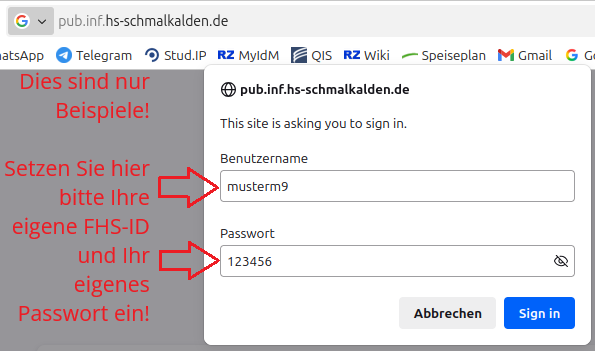
Einbindung als Netzlaufwerk unter Windows
Über diese Schnittstelle kann das PUB-Verzeichnis auch unter Windows als Netzlaufwerk eingebunden werden. Klicken Sie dazu im Windows-Explorer mit der rechten Maustaste auf Dieser PC und wählen Sie im Kontextmenü Netzlaufwerk verbinden…:
Wählen Sie dann im Anschlussdialog einen Laufwerksbuchstaben (1) und geben Sie als Ordner https://pub.inf.hs-schmalkalden.de an (2). Auf Wunsch können Sie diese Verbindung speichern (3). Bestätigen Sie den Dialog mit Fertig stellen (4):
Sie werden im Anschluss zur Anmeldung aufgefordert. Geben Sie hierfür Ihre FHS-ID und Ihr Passwort an:
Wenn die Verbindung erfolgreich war, finden Sie das PUB-Verzeichnis als Netzlaufwerk im Windows-Explorer unter Dieser PC:
Dieses Laufwerk lässt sich wie jedes andere Laufwerk unter Windows nutzen. Beachten Sie aber, dass Sie keine Dateien oder Ordner erstellen oder bearbeiten können, da dieser Zugriff rein lesend konfiguriert ist:
Verwendung unter Linux
Öffnen Sie den Dateimanager (hier nemo) und wählen Sie Mit Server verbinden … im Menüpunkt Datei:
Tragen Sie pub.inf.hs-schmalkalden.de bei Server ein (1) und wählen Sie als Typ Sicheres WebDAV (HTTPS) (2). Geben Sie Ihre eigene FHS-ID als Benutzername (3) sowie Ihr Passwort (4) an. Wenn Sie möchten, können Sie diese Verbindung durch den Haken bei Dieses Passwort merken speichern (5). Bestätigen Sie den Dialog durch den Button Verbinden (6).
Wenn die Verbindung erfolgreich war, wird das Verzeichnis direkt geöffnet. Ansonsten finden Sie es später auch links im Dateimanager in der Kategorie Netzwerk:
FTP(S) - File Transfer Protocol (over TLS)
Mithilfe des File Transfer Protocols können effizient große Mengen an Dateien mit einem FTP-Client wie FileZilla transferiert werden. Diese Anleitung zeigt die Einrichtung und Nutzung dieses Clients.
Als FTPS-Client wird für Windows und Linux FileZilla empfohlen. Für macOS kann Cyberduck verwendet werden.
Die hier beschriebene Anleitung wurde von einem externen DSL-Zugang mit FileZilla-Client 3.62.2 unter Windows 11 erfolgreich getestet.
Servermanager (Empfohlen)
Öffnen Sie nach dem Start von FileZilla links oben im Menüpunk Datei den Servermanager oder drücken Sie Strg + S:
- Legen Sie dort als erstes einen neuen Server über den Button
Neuer Server(1) an, den Sie benennen können wie Sie möchten (2). - Auf der rechten Seite muss als
Serverdie Adresseftp.inf.hs-schmalkalden.deeingtragen werden (3). - Bei
Verschlüsselungempfehlen wir,Explizites FTP über TLS erfordernzu setzen (4). - Wenn Sie Ihre Zugangsdaten speichern wollen, setzen Sie
VerbindungsartaufNormal(5). Die EinstellungNach Passwort fragenerfordert die Eingabe Ihres Passwortes bei jedem Verbindungsversuch. - Tragen Sie Ihre eigene FHS-ID bei
Benutzer(6) und IhrPasswortein (7). - Speichern und testen Sie die Verbindung über den Button
Verbinden(8)
Einer der ersten Schritte bei der Verbindung ist die Einrichtung der Verschlüsselung über TLS (1).
Falls Sie sich zum ersten Mal mit dem Server verbinden (oder sein Zertifikat erneuert wurde), müssen Sie sein Zertifikat überprüfen, mit dem der Server seine Authentizität nachweisen möchte. Vergleichen Sie dazu die angezeigten Fingerprints mit den exportierten Fingerprints im PUB-Verzeichnis.
Nachdem Sie die Fingerprints überprüft haben, können Sie dieses Zertifikat für die Zukunft als vertrauenswürdig markieren (3) und über den Button OK mit dem Verbindungsaufbau fortfahren. (4)
Sie bekommen die Meldung Anzeigen des Verzeichnisinhalts für „/“ abgeschlossen angezeigt, sobald die Verbindung erfolgreich hergestellt wurde. Auf der linken Seite finden Sie nun die Dateistruktur auf ihrem lokalen Rechner. Auf der rechten Seite werden Ihnen die Dateien und Ordner angezeigt, die sich auf dem Server der Fakultät befinden. Dort finden Sie auch ihr persönliches Home-Verzeichnis unter dem Buchstaben H.
Dateien udn Ordner lassen sich zwischen beiden Seiten über Drag and Drop oder über das Kontextmenü transferieren.
Übrigens finden Sie zum schnellen Zugriff den gespeicherten Server im Dropdown des Servermanagers oben links:
Schnellverbindung
Alternativ zum Servermanager können Sie eine temporäre Schnellverbindung herstellen, indem Sie die Server-Adresse ftp.inf.hs-schmalkalden.de sowie Ihre FHS-ID als Benutzername und Ihr Passwort in die entsprechenden Felder im oberen Bereich eintragen und auf den Button Verbinden klicken:
SMB/CIFS - Server Message Block / Common Internet File System "Windows-Freigaben"
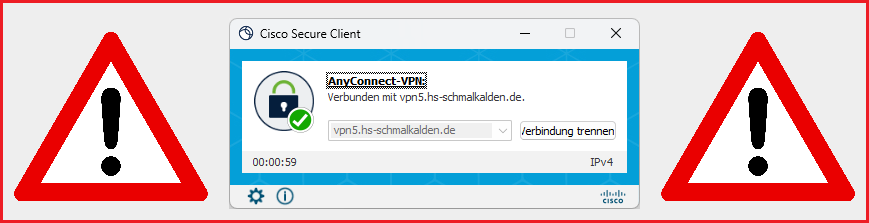
Einbinden von Netzlaufwerken unter Windows
Öffnen Sie den Windows-Explorer und geben Sie in die Adresszeile \\smb.inf.hs-schmalkalden.de (1) und bestätigen Sie mit Enter. Es kann nun einige Sekunden dauern, bis eine Reaktion in Form eines Anmeldefensters erscheint. Geben Sie dort Ihre eigene FHS-ID und Ihr eigenes Passwort ein (2) und bestätigen Sie den Dialog mit dem Button OK (3):
Wenn die Anmeldung erfolgreich war, erkennen Sie dies in der Adresszeile und sehen jetzt alle Netzverzeichnisse als Freigaben („Shares“) auf die Sie Zugriff haben:
Als Beispiel wird nun das Home-Verzeichnis als Netzlaufwerk eingebunden („gemappt“). Dies ist aber prinzipiell für jede beliebige Freigabe möglich.
Klicken Sie dazu mit der rechten Maustaste auf eine Freigabe und wählen Sie im Kontextmenü Netzlaufwerk verbinden…:
Wählen Sie im Anschlussdialog einen Buchstaben (1) für das Netzlaufwerk. Wahrscheinlich möchten Sie dieses Laufwerk auch dauerhaft speichern (2). Bestätigen Sie den Dialog mit dem Button Fertig stellen (3):
Das Laufwerk sollte jetzt direkt geöffnet und sein Inhalt angezeigt werden:
Ansonsten finden Sie es auch jederzeit unter Dieser PC im Windows-Explorer:

Nutzung unter Linux
Öffnen Sie den Dateimanager (hier nemo) und wählen Sie Mit Server verbinden … im Menüpunkt Datei:
Tragen Sie smb.inf.hs-schmalkalden.de bei Server ein (1) und wählen Sie als Typ Windows-Freigabe (2). Bei Freigabe tragen Sie das jeweilige Verzeichnis ein, das Sie nutzen möchten (3). Die genauen Bezeichnungen finden Sie oben in den jeweiligen Unterabschnitten. Ihr Home-Verzeichnis entspricht immer Ihrer FHS-ID! Tragen Sie irgendetwas (bspw. WORKGROUP) als Domäne (4) ein und geben Sie Ihre eigene FHS-ID als Benutzername (5) sowie Ihr Passwort (6) an. Wenn Sie möchten, können Sie diese Verbindung durch den Haken bei Dieses Passwort merken speichern (7). Bestätigen Sie den Dialog durch den Button Verbinden (8). Es wird nun versucht, die Verbindung zum Server aufzubauen (4). Dies kann einige Sekunden dauern:
Wenn die Verbindung erfolgreich war, wird das Verzeichnis direkt geöffnet. Ansonsten finden Sie es später auch links im Dateimanager in der Kategorie Netzwerk:
Alternativ können unter Linux SMB-Freigaben auch temporär mit folgendem Befehl über die Konsole mit mount.cifs eingebunden werden:
sudo mount -t cifs -o username=IHRE_FHS_ID //smb.inf.hs-schmalkalden.de/VERZEICHNIS /pfad/in/ihrem/lokalen/dateisystem
Um ein Verzeichnis dauerhaft einzubinden, kann folgende Zeile in /etc/fstab eingefügt werden:
//smb.inf.hs-schmalkalden.de/VERZEICHNIS /pfad/in/ihrem/lokalen/dateisystem cifs user,noauto,credentials=/pfad/zu/den/smb/credentials 0 0
In der Credentials-Datei muss folgendes stehen:
- .smbcredentials
username=IHRE_FHS_ID password=IHR_PASSWORT
Das Verzeichnis kann dann mit dem Befehl mount /pfad/in/ihrem/lokalen/dateisystem oder über den Dateimanager eingebunden werden.
Nutzung unter Android

Nutzung unter iOS / macOS

SSH/SCP - Secure Shell/Secure Copy
Um sich mit dem SSH-Server der Fakultät Informatik ssh.inf.hs-schmalkalden.de verbinden zu können, benötigen Sie einen SSH-Client. Folgende Clients werden empfohlen:
Die Verbindung zu SSH-Servern ist konzeptionell über asymmetrische Kryptografieverfahren verschlüsselt. Als Grundlage finden Sie hier weitere Informationen zu diesem Thema.
Verbindungsaufbau unter Windows & Linux
Öffnen Sie unter Windows die Eingabeaufforderung cmd.exe oder powershell.exe bzw. unter Linux einen Terminal:
Geben Sie den Befehl ssh IHRE_FHS_ID@ssh.inf.hs-schmalkalden.de ein und drücken Sie die Entertaste. Ersetzen Sie IHRE_FHS_ID durch Ihre eigene achtstellige FHS-ID!
Falls Sie sich zum ersten Mal mit diesem Server verbinden, wird Ihnen nun der Fingerprint des öffentlichen Schlüssels des Servers angezeigt, um Ihnen seine Authentizität nachzuweisen. Vergleichen Sie diese Zeichenkette mit dem exportierten Fingerabdruck im PUB-Verzeichnis, bevor Sie ihn mit yes und Enter bestätigen!
Nach der Bestätigung wird der Fingerabdruck gespeichert, sodass Sie dies für folgende Verbindungen nicht erneut tun müssen.
Jetzt kann es 3 Szenarien geben:
Szenario 1: Verbindung aus dem Internet oder aus einem fremden Netzwerk (auch eduroam!) heraus ohne Schlüssel
Falls Sie versuchen, aus dem Internet eine Verbindung aufzubauen und kein Schlüsselpaar besitzen oder konfiguriert haben, wird die Verbindung jetzt abgelehnt, weil der Server aus Sicherheitsgründen eine Anmeldung aus dem Internet nur mit Public Key gestattet.
Um dies zu beheben, müssen Sie Ihren öffentlichen Schlüssel vorab in Ihrem Home-Verzeichnis in der Datei .ssh/authorized_keys hinterlegen. Dies können Sie über den FTP- oder SMB-Zugang (s. oben) oder in einem Rechner-Pool tun. Falls Sie noch kein Schlüsselpaar besitzen, können Sie dieses mit dem Befehl ssh-keygen erzeugen (s. unten).
Szenario 1.1: Schlüsselerzeugung mit ssh-keygen
Geben Sie den Befehl ssh-keygen in cmd.exe unter Windows bzw. in einem Terminal unter Linux ein. Wenn Sie möchten, können Sie Ihren Private Key mit einem Passwort verschlüsseln.
Szenario 1.2: Konfiguration des Public Keys
- Verbinden Sie sich mit dem FTP-Server gemäß Anleitung und legen Sie in Ihrem Home-Verzeichnis einen Ordner
.sshan. - Navigieren Sie im Windows-Explorer nach
C:\<IHR_BENUTZERNAME>\.sshbzw. nach~/.sshunter Linux. - Laden Sie Ihren Public Key (Nicht den Private Key!), der bei der Schlüsselerzeugung generiert wurde und auf
.pubendet, über den FTP-Client alsauthorized_keysin den Ordner.sshhoch. - Die Datei in
.sshmuss exaktauthorized_keys(ohne Endungen!) heißen! Ansonsten wird der Public Key nicht erkannt. - Falls Sie mehrere Public Keys konfigurieren wollen, dann fügen Sie diese zeilenweise in
authorized_keyshinzu.
Szenario 2: Verbindung aus einem internen Netzwerk der Fakultät Informatik ohne Schlüssel
Falls Sie sich von einem internen Netzwerk der Fakultät Informatik (bspw. Rechner-Pool oder Labor) aus mit dem Server verbinden wollen, ist auch die Authentifizierung mit Passwort möglich.
Szenario 3: Verbindung mit (passwortgeschützem) Schlüssel
Falls Sie einen passwortgeschützen Private Key besitzen, kann es sein, dass Sie dieses Passwort nun eingeben müssen, um den Private Key zu entschlüsseln. In diesem Fall können Sie die Fehlermeldung ignorieren und mit der Eingabe des Passwortes für Ihren Private Key fortfahren. Ist Ihr Private Key nicht passwortgeschützt, dann wird dieser Schritt übersprungen.
Sie sollten Sie nun diese Begrüßungsmeldung sehen:
Als Grundlage für diesen Server dient eine aktuelle Ubuntu-Distribution. Es können daher gängige Shell-Befehle ausgeführt werden. Als Beispiel wird der Inhalt des PUB-Verzeichnisses mit ls ausgegeben. Eine ausführlichere Beschreibung würde den Rahmen dieser Anleitung sprengen. Der Blick auf ein Command Sheet ist ein guter Anfang. Vergessen Sie nicht, die Sitzung mit dem Befehl exit zu beenden!
Dateitransfer mit SCP
Um Dateien zwischen Ihrem lokalen Gerät und dem SSH-Server der Informatik zu transferieren, kann scp.exe unter Windows bzw. der Befehl scp unter Linux verwendet werden. Dies setzt zur allgemeinen Nutzung aus dem Internet generell voraus, dass Sie bereits ein Schlüsselpaar besitzen und in Ihrem Home-Verzeichnis hinterlegt haben. Ansonsten erstellen und konfigurieren Sie dieses bitte zuerst gemäß den Abschnitten Szenario 1.1 und Szenario 1.2 der Anleitung zu SSH.
Upload-Beispiel Windows 11
Angenommen, Sie möchten eine PDF-Datei Prüfungsvorbereitung.pdf, die sich auf einem USB-Stick Laufwerk H befindet, auf Ihr Home-Verzeichnis hochladen, dann öffnen Sie im Windows-Explorer mit einem Rechtsklick das Kontext-Menü in diesem USB-Stick und wählen In Terminal öffnen:
Es öffnet sich ein PowerShell-Fenster. Geben Sie dort die Befehlszeile scp -r Prüfungsvorbereitung.pdf IHRE_FHS_ID@ssh.inf.hs-schmalkalden.de:~/ ein. Die Tilde ~ steht hierbei für Ihr Home-Verzeichnis. Der Slash / am Ende stellt sicher, dass Sie keine Ordner überschreiben. Sie können hier natürlich auch einen anderen Pfad angeben. Beispielweise würde(n) die Dateie(n) bei einer Pfadangabe wie ~/Programmierung1/ in das Unterverzeichnis Programmierung1 in Ihrem Home-Verzeichnis kopiert werden. Beachten Sie aber, dass dafür das Zielverzeichnis auch bereits existieren muss! Die Option -r aktiviert den rekursiven Dateitransfer, mit dem sich ganze Ordner kopieren lassen. Es ist empfehlenswert, diese Option immer mit anzugeben.
Falls Sie sich zum ersten Mal mit diesem Server verbinden, wird Ihnen außerdem der Fingerprint des öffentlichen Schlüssels des Servers angezeigt, um Ihnen seine Authentizität nachzuweisen. Vergleichen Sie diese Zeichenkette mit dem exportierten Fingerabdruck im PUB-Verzeichnis, bevor Sie ihn mit yes und Enter bestätigen! Achtung: Es scheint hier nur so, als ob nichts geschrieben wird!
Die Fehlermeldung bezüglich des Public Keys können Sie ignorieren.
Falls Sie einen verschlüsselten Private Key besitzen, kann es sein, dass Sie Ihr Passwort zum Entschlüsseln jetzt eingeben müssen. Auch hier scheint es nur so, als ob nichts geschrieben wird!
Schließlich sollten Sie den eigentlichen Dateitransfer angezeigt bekommen. Sobald dieser beendet wurde, ist der Vorgang damit abgeschlossen.
Download-Beispiel Windows 11
Gegeben sei eine Datei ÜbungProgrammierung1.py, die sich aktuell im Free-Verzeichnis befindet und auf Ihren lokalen USB-Stick kopiert werden soll. Öffnen Sie dazu im Windows-Explorer mit einem Rechtsklick das Kontext-Menü in diesem USB-Stick und wählen In Terminal öffnen:
Es öffnet sich ein PowerShell-Fenster. Geben Sie dort die Befehlszeile scp -r IHRE_FHS_ID@ssh.inf.hs-schmalkalden.de:/Free/ÜbungProgrammierung1.py ./ ein. ./ steht hierbei für Ihr aktuelles lokales Arbeitsverzeichnis (Laufwerk H) als Ziel des Kopiervorgangs. Der Slash / am Ende stellt sicher, dass Sie keine Ordner überschreiben. Sie können hier natürlich auch einen anderen Pfad auf dem Server angeben. Mit /Pub/dumbledore könnten beispielsweise alle Dateien aus dem Pub-Verzeichnis des Dozenten dumbledore kopiert werden. Die Option -r aktiviert den rekursiven Dateitransfer, mit dem sich ganze Ordner kopieren lassen. Es ist empfehlenswert, diese Option immer mit anzugeben.
Falls Sie sich zum ersten Mal mit diesem Server verbinden, wird Ihnen außerdem der Fingerprint des öffentlichen Schlüssels des Servers angezeigt, um Ihnen seine Authentizität nachzuweisen. Vergleichen Sie diese Zeichenkette mit dem exportierten Fingerabdruck im PUB-Verzeichnis, bevor Sie ihn mit yes und Enter bestätigen! Achtung: Es scheint hier nur so, als ob nichts geschrieben wird!
Die Fehlermeldung bezüglich des Public Keys können Sie ignorieren.
Falls Sie einen verschlüsselten Private Key besitzen, kann es sein, dass Sie Ihr Passwort zum Entschlüsseln jetzt eingeben müssen. Auch hier scheint es nur so, als ob nichts geschrieben wird!
Schließlich sollten Sie den eigentlichen Dateitransfer angezeigt bekommen. Sobald dieser beendet wurde, ist der Vorgang damit abgeschlossen.
SFTP - Secure File Transfer Protocol
Es ist grundsätzlich möglich, mit dem SSH-Server ssh.inf.hs-schmalkalden.de Dateien über einen FTP-Client zu transferieren, der SFTP unterstützt.
Zur allgemeinen Nutzung aus dem Internet setzt dies generell voraus, dass Sie bereits ein Schlüsselpaar besitzen. Ansonsten erstellen und konfigurieren Sie dieses bitte zuerst gemäß den Abschnitten Szenario 1.1 und Szenario 1.2 der Anleitung zu SSH.
FileZilla
Im Folgenden wird die Einrichtung von SFTP am Beispiel von FileZilla demonstriert. Der generelle Umgang mit FileZilla ist in der Anleitung zu FTP beschrieben. Diese Anleitung hier beschränkt sich daher auf das Wesentliche.
Legen Sie im Servermanager einen neuen Server an. Wählen Sie SFTP - SSH File Transfer Protocol als Protokoll aus (1) und geben Sie ssh.inf.hs-schmalkalden.de als Server an (2). Wählen Sie Schlüsseldatei bei Verbindungsart aus (3). Tragen Sie Ihre eigene FHS-ID als Benutzer ein (4). Legen Sie den Pfad der Schlüsseldatei fest, indem Sie auf den Button Durchsuchen… klicken. Der Dialog ist in den folgenden Schritten beschrieben. Speichern und testen Sie im Anschluss Ihre Konfiguration, indem Sie auf den Button Verbinden klicken (6).
Normal oder Nach Passwort fragen als Verbindungsart wählen. Allerdings muss sich Ihr Gerät dazu in einem internen Netz der Informatik (Rechner-Pool, Labor, Büro, …) befinden. Ansonsten lehnt der Server die Verbindung ab.
Beim Durchsuchen nach der Schlüsseldatei geben Sie den privaten Schlüssel (hier id_rsa) an, den Sie mit dem Befehl ssh-keygen erzeugt haben (3). Dieser befindet sich standardmäßig in Windows im Verzeichnis C:\Users\<IHR_BENUTZERNAME>\.ssh bzw. in Linux im Verzeichnis ~\.ssh (1). Beachten Sie, dass Ihnen in der Voreinstellung nicht alle Dateien angezeigt werden. Wählen Sie daher vorher in der Auswahlbox All files (2). Bestätigen Sie zum Abschluss den Dialog mit dem Button Öffnen (4):
Höchstwahrscheinlich wird Ihnen nun eine Konvertierung der Schlüsseldatei angeboten, da das OpenSSH-Format, was der Befehl ssh-keygen ausgibt, nicht mit FileZilla kompatibel ist. Bestätigen Sie dies mit dem Button Ja:
Falls Sie einen passwortgeschützten Private Key angegeben haben, müssen Sie das Passwort zur Entschlüsselung jetzt eingeben und mit dem Button OK bestätigen:
Ihr privater Schlüssel wird jetzt in das ppk-Format (PuTTY private key file) konvertiert. Speichern Sie die Ausgabedatei sinnvollerweise mit der Endung .ppk (2) im Verzeichnis .ssh (1) ab und bestätigen Sie den Dialog mit dem Button Speichern (3):
Speichern und testen Sie im Anschluss den Server, indem Sie im Servermanager auf den Button Verbinden (6) gemäß Abbildung 1 klicken.
Im Log sollten Sie im Anschluss sehen, dass der Verbindungsaufbau gestartet hat:
Falls Sie sich zum ersten Mal mit dem Server verbinden, erscheint unmittelbar ein Dialog mit dem Fingerabdruck des öffentlichen Schlüssels des Servers (1). Vergleichen Sie diese Zeichenkette mit dem exportierten Fingerabdruck im PUB-Verzeichnis. Nachdem Sie sich vergewissert haben, können Sie diesen Schlüssel speichern (2), um den Dialog zukünftig zu überspringen. Bestätigen Sie den Dialog mit dem Button OK (3):
Falls Sie einen passwortgeschützten Private Key besitzen, müssen Sie diesen nun mit dem Passwort entschlüsseln:
Sie bekommen die Meldung Anzeigen des Verzeichnisinhalts für „/home/<IHRE_FHS-ID>“ abgeschlossen angezeigt, sobald die Verbindung erfolgreich hergestellt wurde, und befinden sich direkt in Ihrem Home-Verzeichnis:
Andere Netzverzeichnisse werden Ihnen angezeigt, wenn Sie zur Verzeichniswurzel / navigieren. Die Pfade der einzelnen Verzeichnisse sind aber auch nochmal in ihren jeweiligen Abschnitten am Anfang dieser Wikiseite dokumentiert:
Mount unter Linux